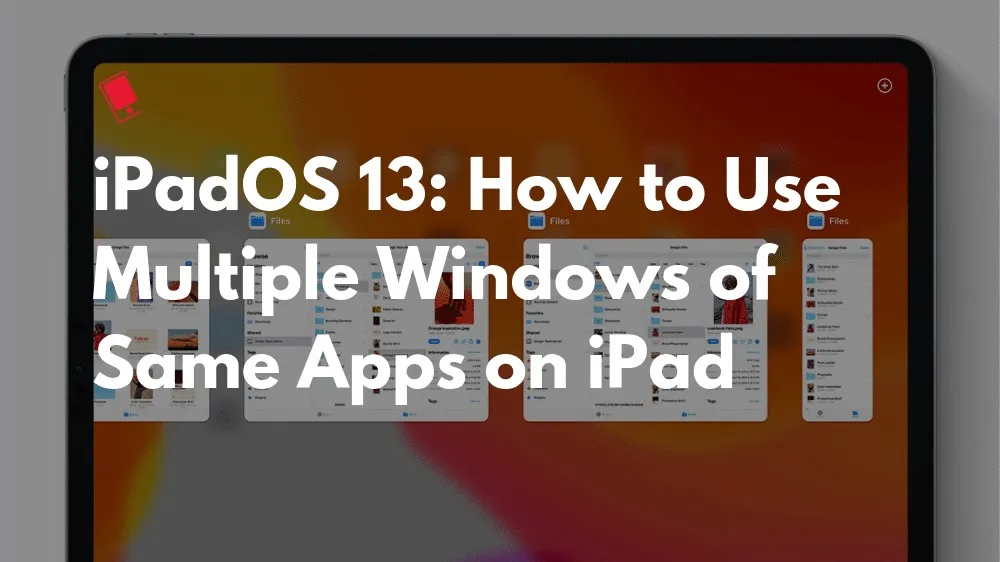iPadOS đã giải quyết một trong những vấn đề lớn nhất khi sử dụng iPad Pro thay thế cho laptop.
Bây giờ bạn có thể chạy nhiều tab và cửa sổ của cùng một ứng dụng ví dụ như mở nhiều tab trình duyệt như trên máy Mac, mở hai cửa sổ ứng dụng ghi chú cạnh nhau.
Bạn đang đọc: Hướng dẫn mở đa nhiệm nhiều cửa sổ của một ứng dụng trên iPadOS
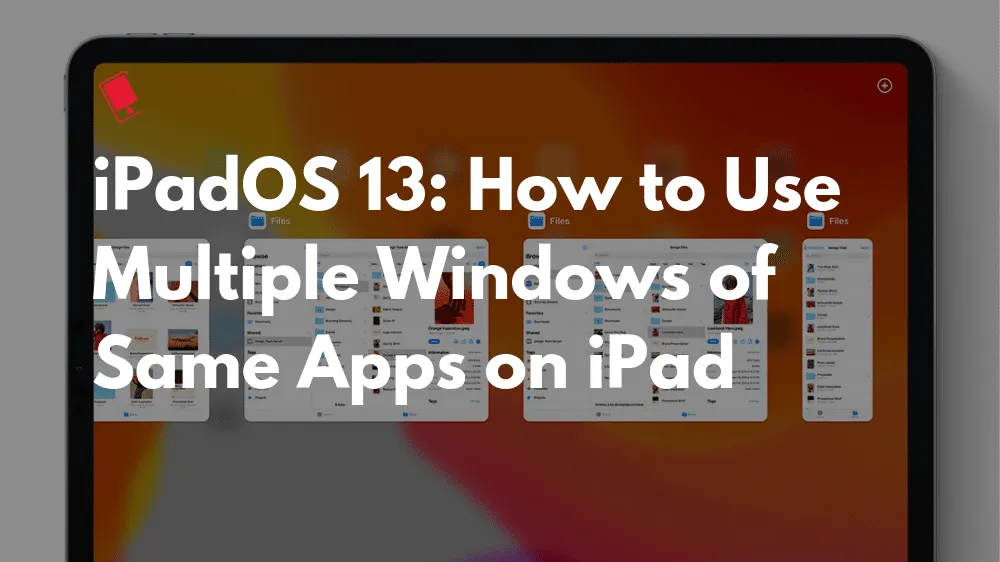
Dưới đây là cách mở nhiều cửa sổ ứng dụng trên iPad, tất nhiên trước tiên bạn phải cài đặt iPadOS. Hiện tại hệ điều hành mới đang ở giai đoạn thử nghiệm thế nhưng chưa đầy một tháng nữa sẽ được phát hành chính thức đến cho người dùng cùng với thời gian ra mắt iPhone 11.
Chạy nhiều cửa sổ của cùng một ứng dụng trên iPad
Đây có lẽ là cách sử dụng phổ biến nhất của tính năng đa cửa sổ mới trong iPadOS. Sử dụng kéo và thả, bạn sẽ có thể tạo một phiên bản khác của ứng dụng từ cửa sổ mà bạn đã kéo ra. Điều này sẽ phụ thuộc vào ứng dụng bạn đang sử dụng và nếu họ đã bắt đầu hỗ trợ tính năng này chưa.
Tìm hiểu thêm: Hướng dẫn cách chèn chữ vào ảnh Picsart cực kỳ đơn giản

Để bắt đầu, chạm và giữ cửa sổ đang mở của ứng dụng. Đây có thể là tiêu đề của một ghi chú trong ứng dụng Ghi chú hoặc email từ danh sách email trong ứng dụng Thư. Sau đó nhấc nó lên, kéo nó vào cạnh màn hình cho đến khi bạn thấy thanh màu đen xuất hiện. Nhấc ngón tay của bạn để tạo một phiên bản khác của ứng dụng.
Bây giờ bạn có thể sử dụng tất cả các tính năng đa nhiệm thông thường như thay đổi kích thước cửa sổ, đóng cửa sổ, v.v. Để đóng cửa sổ, lấy tay cầm từ trên cùng của màn hình và vuốt xuống.
Cách mở nhiều cửa sổ của cùng một ứng dụng bằng Expose
Nếu bạn chỉ muốn tạo một phiên bản khác của cùng một ứng dụng, bạn có thể chuyển đến tính năng Ứng dụng mới. Vuốt lên để xuất hiện Dock và sau đó nhấn vào biểu tượng ứng dụng từ đó. Điều này sẽ mở màn hình Ứng dụng mới. Đây là nơi bạn sẽ tìm thấy tất cả các phiên bản của tất cả các cửa sổ hiện đang mở. Khi bạn chưa mở thêm cửa sổ, bạn sẽ chỉ thấy một cửa sổ đang mở.
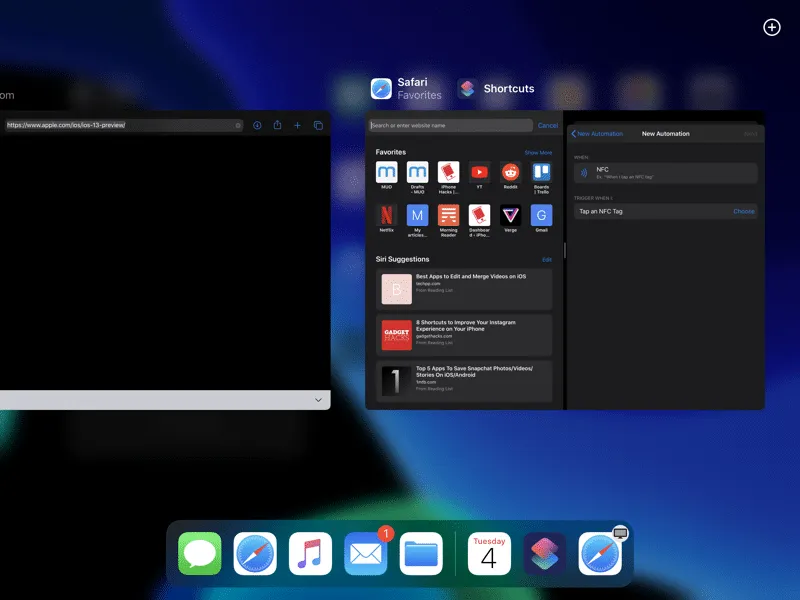
>>>>>Xem thêm: Cách kiểm soát tính năng tự động sửa lỗi trên iOS
Tìm nút + ở góc trên bên phải. Chạm vào nó và bạn sẽ thấy iOS tạo một phiên bản khác của cùng một ứng dụng cho bạn.
Cách quản lý nhiều cửa sổ của cùng một ứng dụng
Để xem tất cả các cửa sổ đang mở từ cùng một ứng dụng, hãy truy cập Dock khi ứng dụng được mở và nhấn vào biểu tượng ứng dụng. Bây giờ bạn sẽ thấy một danh sách tất cả các Không gian mà bạn có ứng dụng. Để thoát một cửa sổ hoặc một ứng dụng, chỉ cần vuốt lên trên ứng dụng đó.
Nguồn: iphonehacks